ঝাপসা ছবি স্পষ্ট করবেন যেভাবে

অনেক সময় খুব বিশেষ কোনো মুহূর্তের ছবি তোলার পর দেখা সেটি ঝাপসা এসেছে। ওই ছবিটি আরেকবার তোলারও সুযোগ নেই। তখন আমরা আফসোস করতে থাকি; কোনোভাবে যদি ছবিটি স্পষ্ট করা যেত! এই আফসোসের অভিজ্ঞতা আমাদের সবারই কমবেশি রয়েছে।
তবে এই আফসোসের দিন হয়তো এখন অতীত হতে চলেছে। কারণ আপনি জেনে খুশি হবেন, কৃত্রিম বুদ্ধিমত্তা এবং ছবি এডিটিং প্রযুক্তির অগ্রগতির কারণে এরকম ছবি এখন স্পষ্ট করা সম্ভব।
তাই আপনার কোনো ছবি যদি ঝাপসা আসে, তাহলে তা এখনই ডিলিট করার দরকার নেই। সেগুলো আপনি এখন খুব সহজেই কয়েকটি অনলাইন টুলের মাধ্যমে ঠিক করতে পারবেন।
বিভিন্ন ধরনের অনলাইন টুল এবং পরিষেবা রয়েছে। যেগুলো আপনার ছবির ঝাপসাভাব কিংবা অস্পষ্টতা দূর করতে পারে। ঝাপসা কিংবা অস্পষ্ট ছবিগুলোও এখনো ব্যবহারযোগ্য করা সম্ভব।
জেনে নেওয়া যাক ঝাপসা কিংবা অস্পষ্ট ছবিকে স্পষ্ট করে তোলার এরকম ৫টি অনলাইন টুলস সম্পর্কে।
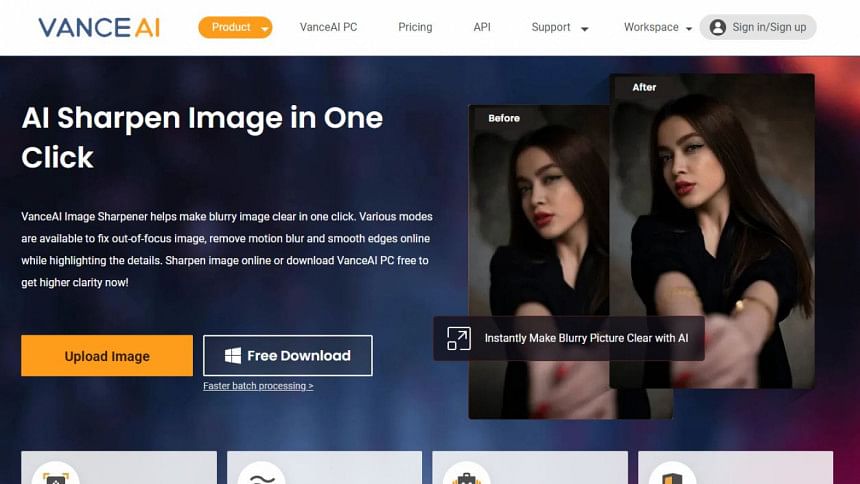
ভ্যান্স এআই ইমেজ শার্পেনার
এই তালিকার প্রথমেই রয়েছে ভ্যান্স এআই ইমেজ শার্পেনার। ভ্যান্স এআই ছোট কিন্তু দুর্দান্ত একটি টুল। যা আপনাকে চমৎকার ফলাফল দেবে।
আপনি হয়তো ভ্যান্স এআই এর নাম থেকেই অনুমান করতে পেরেছেন যে, এটি কৃত্রিম বুদ্ধিমত্তা ব্যবহার করে শুধু একটি ক্লিকেই ঝাপসা বা অস্পষ্ট ছবিগুলোকে স্পষ্ট করতে পারে।
এটিতে বিভিন্ন ধরনের মোড বা অপশন রয়েছে। যেগুলো একটি ছবির ঝাপসা হওয়ার ভিন্ন ভিন্ন কারণ মোকাবিলা করে থাকে। উদাহরণ হিসেবে বলা যায়, মোশন ব্লার দূর করা, ফোকাসের বাইরের ছবিগুলোকে ঠিক করা এবং সামগ্রিকভাবে ছবিটিকে শার্প করা, ইত্যাদি।
এখানে ফলাফলগুলো সত্যই বেশ চমৎকার। যদিও অনেকসময় ছবির বিষয়বস্তুগুলো খুব বেশি স্পষ্ট দেখায়। যা অনেকটাই অস্বাভাবিক লাগে। তবে আপনি এখানে যে ফলাফল পাবেন, বেশিরভাগ ক্ষেত্রে সেগুলোতে আপনার হতাশ হওয়ার সম্ভাবনা কম।
আগের এবং পরের ছবিগুলো সহজে তুলনা করার জন্য ভ্যান্স এআই তাদের এডিটেড ছবি ও আগের ছবি পাশাপাশি দেখায়। সেখানে পরবর্তী ছবিগুলোকে আগেরগুলোর তুলনায় স্পষ্টভাবে পরিষ্কার এবং শার্প দেখায়।
তবে ভ্যান্স এআইয়ে শুধু প্রথম দুটি ছবির জন্য বিনামূল্যে ব্যবহার করা যাবে। আর এর পরের ছবিগুলো ডাউনলোড করার জন্য আপনাকে টাকা খরচ করতে হবে। তাই অর্থপ্রদান না করে আপনি যদি একসঙ্গে অনেকগুলো ছবি দিয়ে থাকেন, সেক্ষেত্রে এটি সমস্যা করতে পারে।
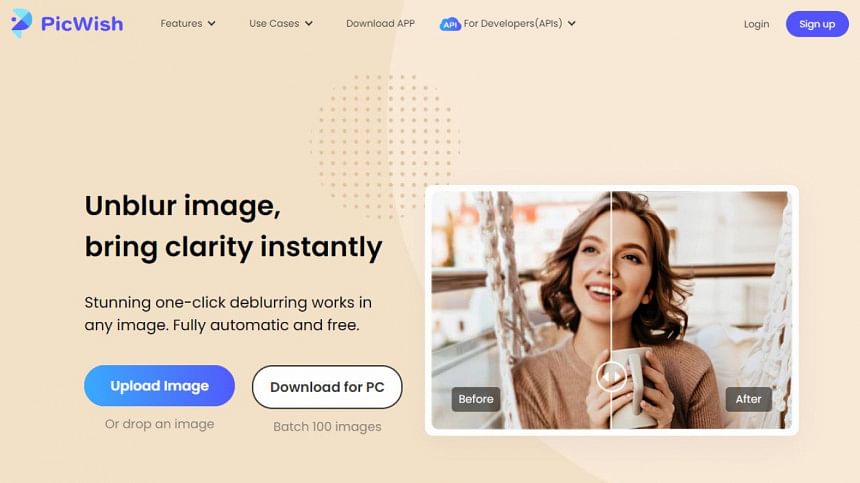
পিকউইশ
এই তালিকার পরবর্তী স্থানে রয়েছে পিকউইশ-এর আনব্লার এবং শার্পেন টুলটি। পিকউইশ খুব বেশি ঝামেলা ছাড়াই আপনার কঠিন কাজটি করে দেবে।
প্রক্রিয়াটি খুবই সহজ। আপনাকে শুধু ঝাপসা ছবিটি সেখানে আপলোড করতে হবে। তারপর স্বয়ংক্রিয়ভাবে ছবিটিকে যতটা সম্ভব স্পষ্ট করে দেবে। ম্যানুয়ালি একটি ছবি স্পষ্ট করা শেখার চেয়ে এটি অনেক দ্রুত এবং সহজ একটি প্রক্রিয়া৷
পিকউইশের ফলাফল বেশ ভালো। এটি ছবিকে বেশ খানিকটা স্পষ্ট করে তোলে। স্লাইডার টানার মাধ্যমে আপনি ছবির আগের এবং পরের পার্থক্য দেখতে পারবেন।
তবে ছবিটি ডাউনলোড করতে হলে আপনাকে আগে একটি অ্যাকাউন্টের জন্য সাইন-আপ করতে হবে। সাইন-আপ হয়ে গেলে শুধু লগ ইন করুন। তারপর আপনি ছবিগুলি ডাউনলোড করতে পারবেন।
এ ছাড়া এতে একটি আপস্কেলিং ফিচার রয়েছে। আপস্কেলিংয়ের মাধ্যমে আপনি আপনার ছবির রেজ্যুলেশন বাড়িয়ে তা বড়ও করতে পারবেন। তবে পিকউইশে সর্বোচ্চ ২০৪৮x২০৪৮ পর্যন্ত ছবিগুলো আপস্কেল করা যায়। এটি পিকউইশের সর্বোচ্চ আপলোডের সীমা। এর অর্থ, আপনি যদি এর থেকে বড় একটি ছবি আপলোড করেন। তাহলে পিকউইশ ছবির অস্পষ্টতা দূর করার আগে এটির আকার ছোট করে নেবে।
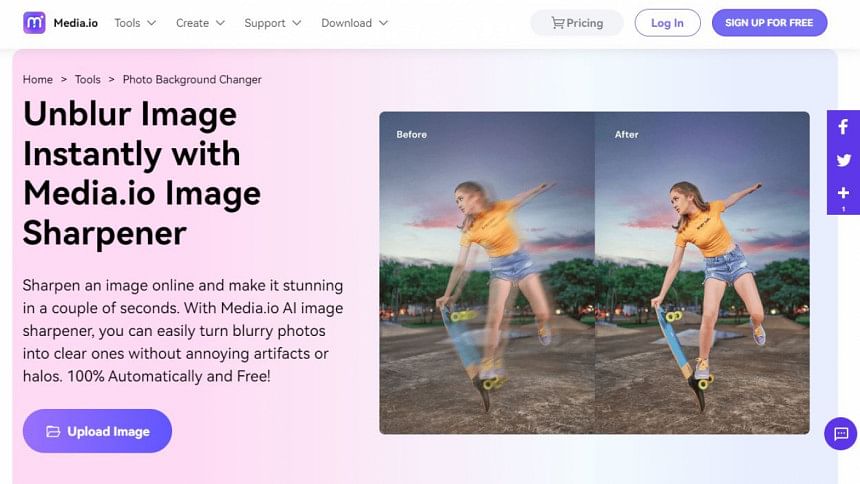
মিডিয়া ডট আইও ইমেজ শার্পেনার
আপনি যদি এমন কিছু খুঁজে থাকেন, যা আপনার ঝাপসা ছবিকে দ্রুত এবং সহজে শার্প করে দেবে, তারপরে কোনো সাইন-আপ কিংবা প্রিমিয়াম প্যাকেজের ঝামেলা ছাড়াই সেটি ডাউনলোড করা যাবে; তাহলে মিডিয়া ডট আইও হয়ে পারে আপনার জন্য একটি ভালো টুলস।
মিডিয়া ডট আইও-তে খুব সহজভাবে কাজ করা গেলেও এতে কয়েকটি শর্ত রয়েছে। শর্তগুলো হচ্ছে- আপনি ৫ মেগাবাইটের চেয়ে বড় ফাইল আপলোড করতে পারবেন না এবং শুধু আপনার কম্পিউটার থেকে ছবি আপলোড করতে পারবেন।
সর্বোপরি মিডিয়া ডট আইও একটি শার্প ছবি তৈরি করার জন্য বেশ দ্রুত এবং কার্যকরভাবে কাজ করে। তবে প্রক্রিয়ার পর ছবিটির ফলাফল এই তালিকায় উল্লেখিত অন্যান্য সাইটের তুলনায় খুব বেশি ভালো না হলেও, সার্বিকভাবে এটি ছবির অস্পষ্টতা কিছুটা কমাতে সাহায্য করে।
এতে বিফোর এবং আফটার নামে একটি অপশন রয়েছে। যার মাধ্যমে আপনি আগের এবং পরের ছবির মধ্যে পার্থক্য দেখতে পারবেন। এতে করে মিডিয়া ডট আইও আপনার ছবিটিকে কীভাবে, কতটা শার্প করতে পেরেছে তা সহজেই বুঝতে পারবেন।
আর এখানের সবচেয়ে ভালো দিকটি হলো, আপনি সহজেই মাত্র একটি ক্লিকে আপনার ছবি ডাউনলোড করতে পারবেন। পুরো প্রক্রিয়াটিই অত্যন্ত দ্রুত এবং সহজ। আপনি যদি তাড়াহুড়োয় থাকেন এবং ফলাফল নিয়ে খুব বেশি চিন্তা না করেন, সেক্ষেত্রে এটি বেশ দুর্দান্ত।
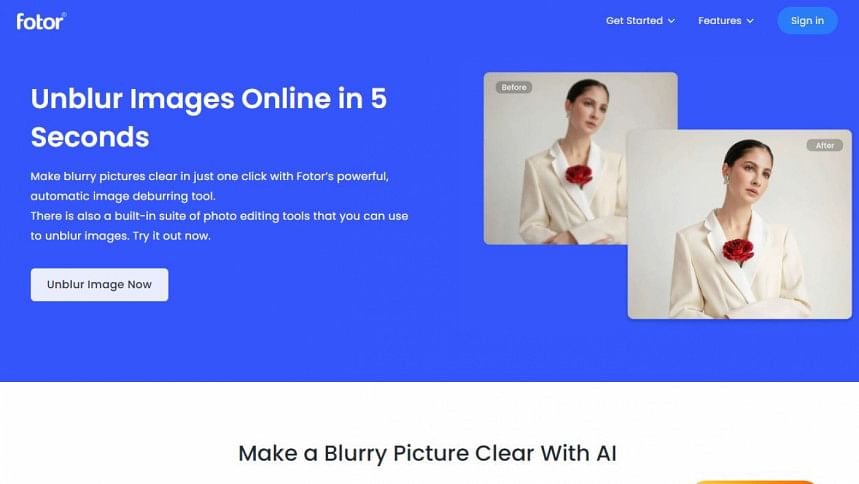
ফোটর
ফোটর ইমেজ এডিটিং স্যুটে বেশ কিছু অপশন রয়েছে। যার মধ্যে ইমেজ আনব্লারিং বা ছবির অস্পষ্টতা দূর করার করার অপশনটিও আছে। আপনি যদি আরও কিছু এডিটিং করতে চান এবং চমৎকার ফলাফল পেতে চান, তাহলে ফোটর হতে পারে একটি দুর্দান্ত টুল।
ফোটর ব্যবহার করাও আসলে বেশ সহজ। যদিও প্রথমবার ব্যবহারের ক্ষেত্রে ইউআই বা ইন্টারফেসটি একটু বিশৃঙ্খল মনে হতে পারে। তবে আপনি শুধু ফটোর-এর আনব্লার টুলে গিয়ে আপনার ছবি আপলোড করলেই, ওয়েব পরিষেবাটি স্বয়ংক্রিয়ভাবে আপনার ছবি থেকে অস্পষ্টতা সরিয়ে ফেলবে।
টুলটিতে একটি বিফোর-আফটার স্লাইডার রয়েছে। যা দিয়ে আপনি এডিটের আগের এবং পরের ছবিটি দেখতে পারবেন। ফলাফলে ছবিগুলোকে অতিরিক্ত এডিটেড মনে হয় না এবং বেশ চমৎকার দেখায়। এখানে আপনার ফাইলের আকারের সীমা ৪০০০×৪০০০। যা এই তালিকার অন্যান্য বিকল্পগুলোর থেকে যেটা অনেক বেশি।
তবে মনে রাখবেন, ফোটর থেকে আপনার ছবি ডাউনলোডের একমাত্র উপায় হলো পরিষেবাটিতে সাবস্ক্রাইব করা অথবা একটি বিনামূল্যের ট্রায়াল শুরু করা। এ ছাড়া ফোটর ছবির ওপর একটি জলছাপ দিয়ে দেয়। যদিও ছবি থেকে জলছাপ সরানোর জন্য অনলাইনে বিভিন্ন টুল রয়েছে।
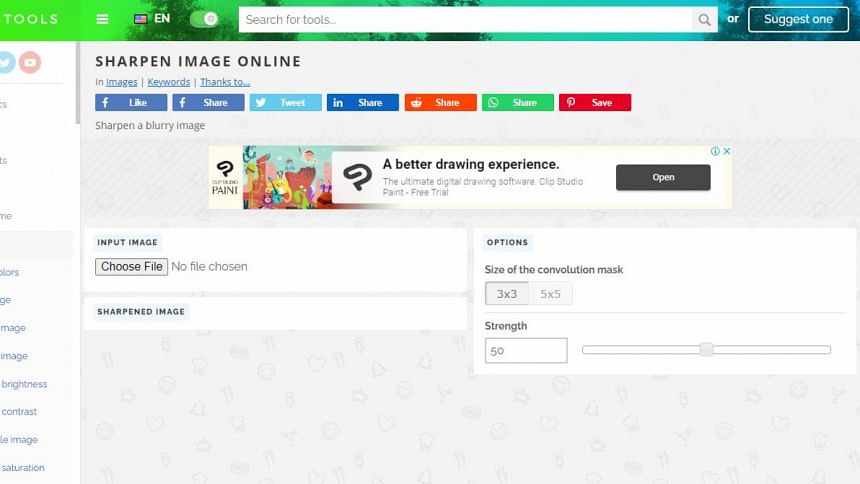
পাইনটুলস
সবশেষে আমাদের কাছে রয়েছে পাইনটুলস। আপনি যদি এমন কিছু খুঁজে থাকেন যেটির ওপর আপনার আরও বেশি নিয়ন্ত্রণ থাকবে। তাহলে পাইন টুলস হতে পারে আপনার পছন্দের একটি টুল।
পাইনটুলস এই তালিকার অন্যান্য অপশনগুলোর থেকে কিছুটা আলাদা। কারণ এটি আপনার ছবির শার্পনেস নির্ধারণের ক্ষেত্রে আপনাকে বেশি নিয়ন্ত্রণ দেবে। এখানে আপনি কনভোলিউশন মাস্কের আকার বেছে নিতে পারবেন এবং সেই সঙ্গে শার্পনেসের সামগ্রিক শক্তিও নির্ধারণ করতে পারবেন।
যদিও এর ইফেক্ট এখানের অন্যান্য বিকল্পগুলোর মতো অতটা চমৎকার নয়। তবে আপনি যদি এখানে আপনার ছবির জন্য নির্দিষ্ট কোনো সেটিংস খুঁজে বের করতে পারেন। তাহলে আপনি এর মাধ্যমে আরও ভালো ফলাফল পেতে পারেন। যদি এই তালিকার অন্যান্য টুলগুলো যদি আপনার মন মতো কাজ না করে তাহলে পাইনটুলস হতে পারে আপনার অস্পষ্ট ছবিগুলো ঠিক করার আরেকটি উপায়।
তাছাড়া টুলটিতে ফাইল আপলোডের ক্ষেত্রে কোনো আকারের সীমা নেই। তার ওপর আপনি এখানে কোনো কিছুর জন্য সাইন-আপ না করে অথবা প্রিমিয়াম অ্যাকাউন্টের জন্য অর্থ প্রদান না করেই আপনার স্পষ্ট ছবিটি ডাউনলোড করতে পারবেন।
তথ্যসূত্র: মেইক ইউজ অব
গ্রন্থনা: আহমেদ বিন কাদের অনি










Comments